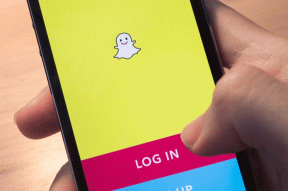IPhone: 2 nyttige tips til at arbejde med SMS og iMessage effektivt
Miscellanea / / February 11, 2022

Med iOS 5 debuterede Apple iMessage, en gratis tjeneste, der giver alle Apple-produktbrugere (brugere af Macs og iOS-enheder) mulighed for at sende beskeder til hinanden uden omkostninger. iMessage-appen og -tjenesten er meget god og fungerer godt. Der er dog et par ting, der kunne forbedres ved iMessage for at give brugerne en bedre oplevelse. Du kan endda omgå det helt, når behovet opstår.
Her tager vi et kig på disse forbedringer, og hvordan man implementerer dem.
Mere privatliv
Du har måske allerede bemærket, at når du får en iMessage eller en SMS, vågner din iPhone og viser den foran og i midten på skærmen. Dette kan være meget praktisk i nogle scenarier, men det kan også vise sig at være meget ubelejligt i andre, især når de beskeder, du får, ikke er beregnet til at blive læst af andre.
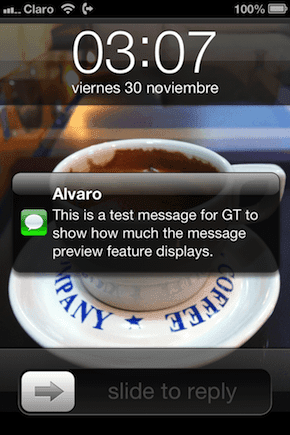
Selvom det bestemt ikke er den ideelle ting at have denne indstilling aktiveret som standard, har Apple (heldigvis) givet brugerne en nem måde at justere, hvordan iMessages og SMS vises på skærmen. Her er hvordan du gør det.
Trin 1: Fra din startskærm skal du gå til Indstillinger > Meddelelser > Beskeder.

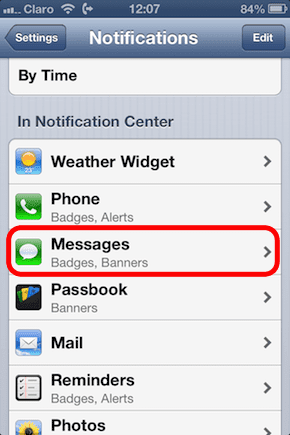
Trin 2: Når du er der, skal du rulle ned, indtil du finder Vis forhåndsvisning mulighed. Når du gør det, skal du slå det FRA. Fra denne skærm kan du også styre andre beskedindstillinger, såsom hvis du overhovedet ser dine beskeder på låseskærmen, det antal gange, du ønsker at blive advaret om dem og mere.
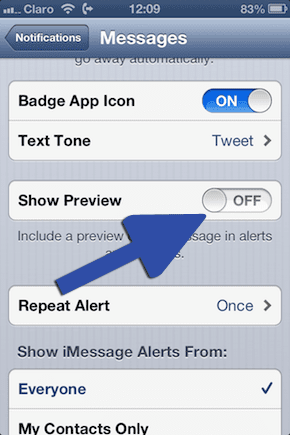
Nu, for enhver besked, du modtager efter at have deaktiveret Vis forhåndsvisning mulighed, vil du kun se afsenderens navn og ingen del af beskeden overhovedet, hvilket gør beskeder meget mere privat.

Fra iMessage til SMS
Som vi nævnte ovenfor, giver iMessage både Mac- og iOS-enhedsbrugere mulighed for at sende beskeder til hinanden gratis. Du kan se, at du sender en iMessage, når den vises som en lyseblå samtaleboble og Sende knappen og viser teksten "iMessage" i tekstfeltet, før du skriver.
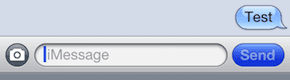
Hvis du ikke sender iMessages og gerne vil aktivere funktionen, kan du gøre det ved at gå til Indstillinger > Beskeder og skiftende PÅ både iMessage og Send som SMS muligheder.


Men iMessages administreres af Apples servere, og nogle gange kan de mislykkes, og det tager en evighed at sende én tekst eller slet ikke levere den.
Der er en måde at løse dette på: Du kan ændre en iMessage og gøre den til en almindelig SMS, der skal sendes over netværket i stedet for at bruge Apples servere.
For at gøre dette, når din iMessage sidder fast, og afsendelsesstatuslinjen øverst på skærmen stadig vises, skal du trykke og holde på din iMessage-boble og mulighederne Kopi og Send som sms vil dukke op. Du behøver selvfølgelig ikke, at jeg fortæller dig, hvilken du skal trykke på, så tryk bare på den, og du vil se lyseblå tekstboble bliver til grøn og ordet iMessage fra tekstfeltet for at ændre til Tekst Besked.
Det Sende knappen skifter også til grøn farve, og din besked vil blive sendt som en almindelig SMS (gebyrer naturligvis).


Der har du dem. To nemme, men kraftfulde tips, der vil gøre din iMessage-oplevelse meget bedre.
Sidst opdateret den 3. februar, 2022
Ovenstående artikel kan indeholde tilknyttede links, som hjælper med at understøtte Guiding Tech. Det påvirker dog ikke vores redaktionelle integritet. Indholdet forbliver upartisk og autentisk.